אויב איר אַקסאַדענאַלי שיקן ימיילז פון E- בריוו, איר קען אפֿשר דאַרפֿן צו צוריקציען זיי, דערמיט פּריווענץ די באַקומער צו לייענען די אינהאַלט. דאָס קען נאָר זיין געטאן אויב זיכער טנאָים זענען מקיים, און אין דעם ראַם פון דעם אַרטיקל מיר וועלן רעדן וועגן דעם אין דעטאַל.
צוריקרופן אותיות
ביז איצט, דעם שטריך איז בארעכטיגט בלויז אויף איין פּאָסט סערוויס, אויב איר טאָן ניט נעמען אין חשבון די Microsoft Outlook פּראָגראַם. איר קענט ניצן עס אין Gmail, אָונד דורך Google. אין דעם פאַל, די פֿונקציע מוזן ערשטער זיין אַקטיווייטיד דורך די פּאַראַמעטערס פון די בריווקאַסטן.
- זייַענדיק אין אַ טעקע Inboxדריקט אויף די גאַנג ייקאַן אין דער אויבערשטער רעכט ווינקל און סעלעקטירן "סעטטינגס".
- ווייַטער גיין צו די קוויטל "אַלגעמיינע" און געפֿינען דעם בלאָק אויף דעם בלאַט "באָטל מאַכן סאַבמישאַן".
- אויסקלייַבן די פאַל-אַראָפּ רשימה דאָ, סעלעקטירן די צייט בעשאַס וואָס די בריוו וועט זיין דילייד אין די שיקט בינע. דאָס איז דער ווערט וואָס וועט לאָזן איר צו צוריקרופן עס נאָך אַ טראַפ שיקן.
- מעגילע אַראָפּ די בלאַט און דריקן דעם קנעפּל. היט טשאַנגעס.
- אין דער צוקונפֿט, איר קענען צוריקרופן די געשיקט אָנזאָג פֿאַר אַ לימיטעד צייט דורך געבן אַ קליק דעם לינק באָטל מאַכןזיך אין אַ באַזונדער בלאָק גלייך נאָך דרינגלעך די קנעפּל "פאָרלייגן".
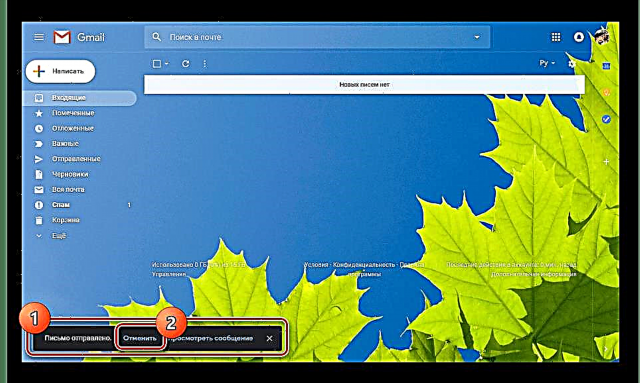
איר וועט לערנען וועגן די געראָטן קאַמפּלישאַן פון די פּראָצעדור פֿון דער זעלביקער בלאָק אין דער נידעריקער לינקס טייל פון די בלאַט, נאָך וואָס די אויטאָמאַטיש פֿאַרמאַכט אָנזאָג פאָרעם וועט אויך זיין ריסטאָרד.





דער פּראָצעס זאָל נישט פאַרשאַפן קיין פראבלעמען, ווייַל דורך ריכטיק באַשטעטיקן די פאַרהאַלטן און אין צייט צו ריספּאַנד צו די נויט צו באָטל מאַכן שיקן, איר קענען יבעררייַסן קיין אַריבערפירן.
מסקנא
אויב איר נוצן Gmail איר קענען קאָנטראָלירן די שיקט אָדער פאָרווערדינג פון בריוו צו אנדערע ניצערס און ריקאָלז זיי אויב נייטיק. קיין אנדערע סערוויסעס לאָזן איר איצט נישט יבעררייַסן די שיקן. דער בלויז בעסטער אָפּציע וואָלט זיין ניצן Microsoft Outlook מיט פאַר - אַקטאַוויישאַן פון דעם שטריך און קאַנעקטינג די נייטיק מיילבאַקסיז, ווי מיר דיסקרייבד פריער אויף אונדזער וועבזייטל.
לייענען מער: ווי צו צוריקקריגן פּאָסט אין אַוטלוק

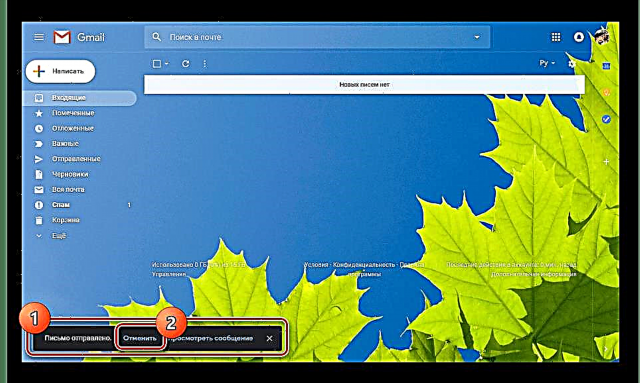





![ווי צו פאַרבינדן די דרוקער איבער די נעץ. ווי צו טיילן אַ דרוקער פֿאַר אַלע פּיסי אויף די נעץ [ינסטרוקטיאָנס פֿאַר Windows 7, 8]](https://img.eifeg.com/img/pcpr-2019/9677/kak-podklyuchit-printer-po-seti-kak-rassharit-printer-dlya-vseh-pk-v-seti-[instrukciya-dlya-windows-7-8].gif)




